Mengonfigurasikan perlindungan bot untuk Azure Web Application Firewall
Azure Web Application Firewall (WAF) untuk Front Door menyediakan aturan bot untuk mengidentifikasi bot yang baik dan melindungi dari bot yang buruk. Untuk informasi selengkapnya tentang seperangkat aturan perlindungan bot, lihat Seperangkat aturan perlindungan bot.
Artikel ini memperlihatkan cara mengaktifkan aturan perlindungan bot pada tingkat Azure Front Door Premium.
Prasyarat
Buat kebijakan WAF dasar untuk Azure Front Door dengan mengikuti instruksi yang dijelaskan di Membuat kebijakan WAF untuk Azure Front Door dengan menggunakan portal Microsoft Azure.
Mengaktifkan seperangkat aturan perlindungan bot
Di portal Azure, navigasikan ke kebijakan WAF Anda.
Pilih Aturan terkelola, lalu pilih Tetapkan.
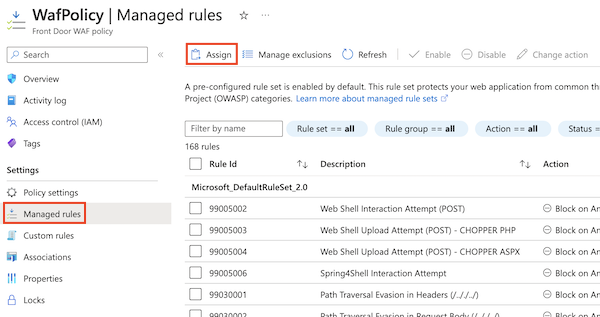
Di daftar drop-down Seperangkat aturan tambahan , pilih versi seperangkat aturan perlindungan bot yang ingin Anda gunakan. Biasanya merupakan praktik yang baik untuk menggunakan versi terbaru dari seperangkat aturan.
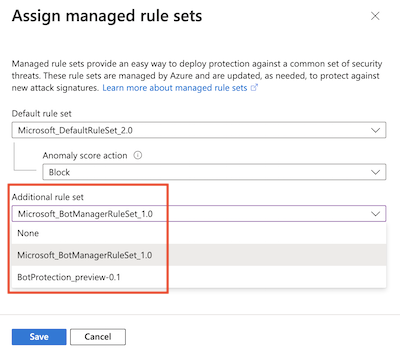
Pilih Simpan.
Mendapatkan konfigurasi kebijakan WAF Anda saat ini
Gunakan cmdlet Get-AzFrontDoorWafPolicy untuk mengambil konfigurasi kebijakan WAF Anda saat ini. Pastikan Anda menggunakan nama grup sumber daya dan nama kebijakan WAF yang benar untuk lingkungan Anda sendiri.
$frontDoorWafPolicy = Get-AzFrontDoorWafPolicy `
-ResourceGroupName 'FrontDoorWafPolicy' `
-Name 'WafPolicy'
Menambahkan seperangkat aturan perlindungan bot
Gunakan cmdlet New-AzFrontDoorWafManagedRuleObject untuk memilih seperangkat aturan perlindungan bot, termasuk versi seperangkat aturan. Kemudian, tambahkan seperangkat aturan ke konfigurasi WAF.
Contoh di bawah ini menambahkan versi 1.0 dari aturan perlindungan bot yang diatur ke konfigurasi WAF.
$botProtectionRuleSet = New-AzFrontDoorWafManagedRuleObject `
-Type 'Microsoft_BotManagerRuleSet' `
-Version '1.0'
$frontDoorWafPolicy.ManagedRules.Add($botProtectionRuleSet)
Terapkan konfigurasi
Gunakan cmdlet Update-AzFrontDoorWafPolicy untuk memperbarui kebijakan WAF Anda untuk menyertakan konfigurasi yang Anda buat di atas.
$frontDoorWafPolicy | Update-AzFrontDoorWafPolicy
Mengaktifkan seperangkat aturan perlindungan bot
Gunakan perintah az network front-door waf-policy managed-rules add untuk memperbarui kebijakan WAF Anda untuk menambahkan seperangkat aturan perlindungan bot.
Contoh di bawah ini menambahkan versi 1.0 dari aturan perlindungan bot yang diatur ke WAF. Pastikan Anda menggunakan nama grup sumber daya dan nama kebijakan WAF yang benar untuk lingkungan Anda sendiri.
az network front-door waf-policy managed-rules add \
--resource-group FrontDoorWafPolicy \
--policy-name WafPolicy \
--type Microsoft_BotManagerRuleSet \
--version 1.0
Contoh file Bicep berikut menunjukkan cara melakukan langkah-langkah berikut:
- Buat kebijakan WAF Front Door.
- Aktifkan versi 1.0 dari seperangkat aturan perlindungan bot.
param wafPolicyName string = 'WafPolicy'
@description('The mode that the WAF should be deployed using. In "Prevention" mode, the WAF will block requests it detects as malicious. In "Detection" mode, the WAF will not block requests and will simply log the request.')
@allowed([
'Detection'
'Prevention'
])
param wafMode string = 'Prevention'
resource wafPolicy 'Microsoft.Network/frontDoorWebApplicationFirewallPolicies@2022-05-01' = {
name: wafPolicyName
location: 'Global'
sku: {
name: 'Premium_AzureFrontDoor'
}
properties: {
policySettings: {
enabledState: 'Enabled'
mode: wafMode
}
managedRules: {
managedRuleSets: [
{
ruleSetType: 'Microsoft_BotManagerRuleSet'
ruleSetVersion: '1.0'
}
]
}
}
}
Langkah berikutnya
- Pelajari cara memantau WAF.
Saran dan Komentar
Segera hadir: Sepanjang tahun 2024 kami akan menghentikan penggunaan GitHub Issues sebagai mekanisme umpan balik untuk konten dan menggantinya dengan sistem umpan balik baru. Untuk mengetahui informasi selengkapnya, lihat: https://aka.ms/ContentUserFeedback.
Kirim dan lihat umpan balik untuk